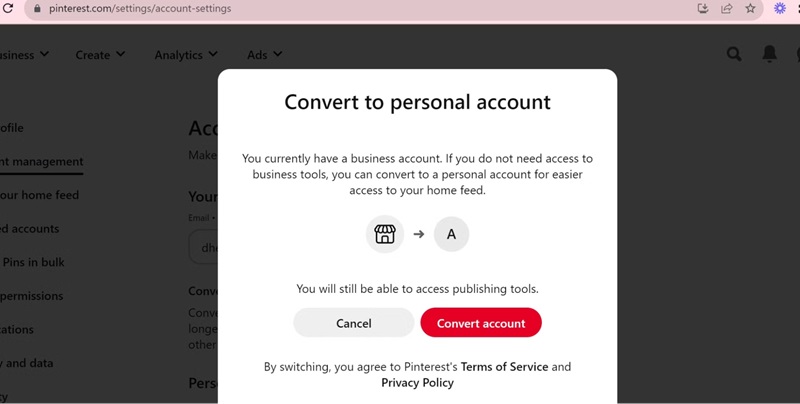Przewodnik po tworzeniu konta Pinterest Business od A do Z
Dziś razem odkryjemy wspaniałe narzędzie dla Twojej firmy – Pinterest Business. To nie tylko platforma do dzielenia się obrazami, ale także potężne narzędzie marketingowe, które pomoże Ci efektywnie i kreatywnie połączyć się z klientami. Zobacz, jak łatwo założyć konto Pinterest Business z Snappin!
I. Czym jest Pinterest Business i jakie korzyści przynosi firmom?
Zanim przejdziemy do zakładania konta, warto zrozumieć, czym jest Pinterest Business i dlaczego jest to przydatne. Pinterest Business to wersja konta stworzona specjalnie dla firm, umożliwiająca dotarcie do potencjalnych klientów poprzez inspirujące pomysły wizualne. To konto oferuje wyjątkowe funkcje, takie jak:
- Dostęp do zaawansowanych danych analitycznych: Dowiesz się, które treści działają najlepiej, co pomoże Ci zoptymalizować strategię.
- Skuteczne kampanie reklamowe: Konto biznesowe umożliwia łatwe tworzenie kampanii reklamowych, które zwiększą ruch na stronie i sprzedaż.
- Zwiększenie rozpoznawalności marki: Piękne obrazy i wysokiej jakości treści pomogą Twojej marce wyróżnić się i zapisać w pamięci odbiorców.
Dzięki tym korzyściom, nie trudno zrozumieć, dlaczego coraz więcej firm wybiera Pinterest jako część swojej strategii marketingowej.
II. Jak założyć nowe konto Pinterest Business
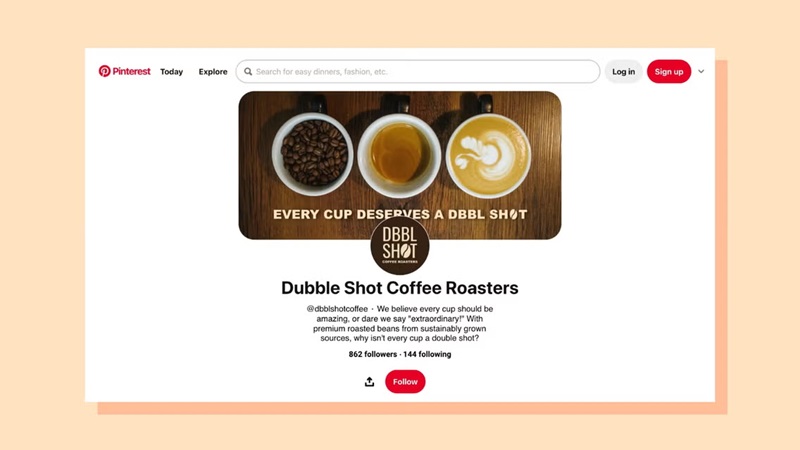
Aby rozpocząć swoją podróż na Pinterest, pamiętaj, że używany przez Ciebie adres e-mail nie może być powiązany z żadnym innym kontem Pinterest. Dzięki temu będziesz miał całkowicie nowe konto, niezwiązane z poprzednimi. Przejdźmy teraz przez kroki zakładania konta Pinterest Business:
1. Krok 1. Pierwszy krok: Przejdź na stronę i kliknij „Zarejestruj się”
Aby rozpocząć, otwórz przeglądarkę internetową i wejdź na stronę główną Pinterest pod adresem www.pinterest.com. Na stronie głównej zobaczysz przycisk „Zarejestruj się” w prawym górnym rogu ekranu. Kliknij ten przycisk, aby rozpocząć tworzenie nowego konta. To pierwszy krok w budowaniu obecności Twojej firmy na Pinterest.
2. Krok 2. Wybór typu konta „Firma”
Po kliknięciu „Zarejestruj się” zostaniesz przeniesiony na stronę, na której musisz wybrać typ konta. Wybierz „Załóż konto firmowe” zamiast standardowego konta osobistego. Ta opcja umożliwi Ci dostęp do specjalnych funkcji, takich jak analiza danych i narzędzia reklamowe, które nie są dostępne w przypadku konta osobistego.
3. Krok 3. Wprowadź podstawowe dane rejestracyjne
Następnie system poprosi Cię o podanie podstawowych danych do założenia konta. Musisz wprowadzić adres e-mail, który nie był wcześniej używany na Pinterest. Następnie stwórz mocne hasło, aby zapewnić bezpieczeństwo, oraz wprowadź datę urodzenia. Właściwe wypełnienie tych danych jest bardzo ważne, ponieważ ma to wpływ na proces odzyskiwania konta w przyszłości.
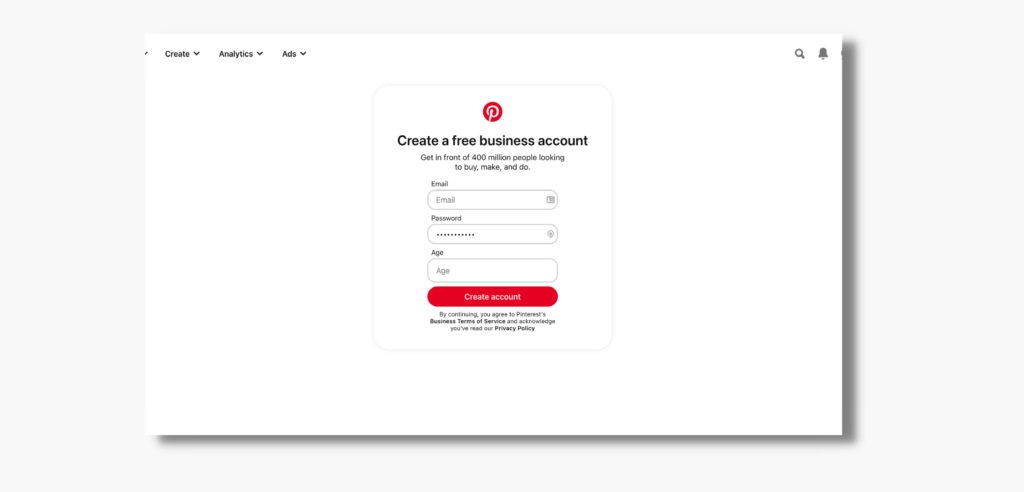
4. Krok 4. Uzupełnij profil firmy
Po pomyślnym utworzeniu konta, Pinterest poprosi Cię o podanie szczegółowych informacji o Twojej firmie. To jest moment, w którym powinieneś wprowadzić pełną nazwę firmy, branżę, w której działasz, oraz adres URL strony internetowej, jeśli go posiadasz. Upewnij się, że nazwa firmy jest poprawnie wpisana, a adres URL dokładnie sprawdzony, aby uniknąć jakichkolwiek błędów.
5. Krok 5. Opis Twojej firmy
W następnym kroku Pinterest poprosi Cię o krótki opis Twojej firmy. To okazja, aby przedstawić cele, produkty lub usługi, które oferujesz. Upewnij się, że opis jest jasny, atrakcyjny i odzwierciedla wartości Twojej marki. To pomoże stworzyć dobre wrażenie u osób odwiedzających Twój profil.
6. Krok 6. Wybór początkowego celu
Pinterest zapyta, czy chcesz rozpocząć kampanię reklamową od razu. Jeśli nie jesteś gotowy, możesz wybrać „Nie” i wrócić do tej funkcji po pełnym skonfigurowaniu konta. Jeśli natomiast chcesz od razu rozpocząć kampanię, to jest to idealny moment, aby to zrobić.
7. Krok 7. Zakończenie i rozpoczęcie odkrywania swojego konta
Na koniec, po wypełnieniu wszystkich informacji, wystarczy kliknąć „Zakończ”, aby zakończyć proces rejestracji. Zostaniesz przeniesiony do głównego interfejsu konta Pinterest Business. Od teraz możesz odkrywać narzędzia i funkcje wspierające Twoją firmę, które Pinterest oferuje.
Zobacz także: Jak skontaktować się z Pinterestem?
III. Przekształcenie konta osobistego na konto biznesowe
Jeśli masz już konto osobiste i chcesz przekształcić je w konto biznesowe, nie martw się! Proces tworzenia konta Pinterest Business jest bardzo prosty i nie spowoduje utraty danych z istniejącego konta.